Huawei HG8145V5V3
Ingresar a la pagina de configuracion del módem.
Para poder ingresar a la página de configuración de su modem, vamos a abrir algún navegador, como podría ser Chrome, Firefox, Opera, Edge, Safari, etc.
Esto desde cualquier equipo que esté conectado al módem, es indistinto si es por cable o de forma inalámbrica.
En la parte superior (barra de direcciones) vamos a ingresar: http://192.168.1.254

Si lo estamos realizando desde un equipo de cómputo que use Windows como sistema operativo, también podemos ingresar con la combinación de teclas Windows + R, y escribiendo en el menú de ejecutar http://192.168.1.254 y haciendo clic en aceptar.
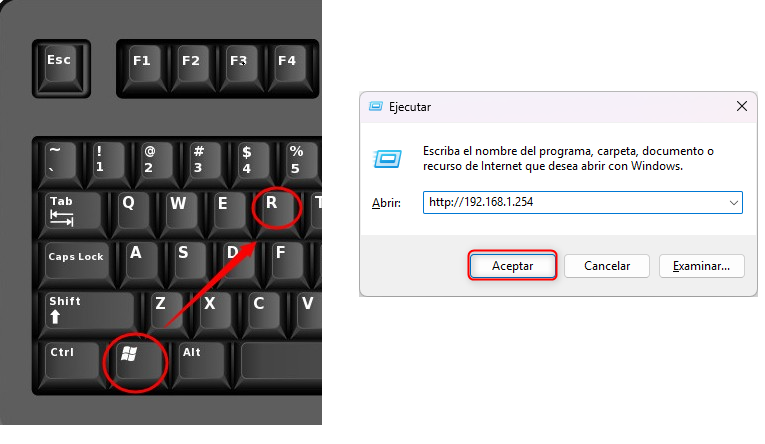
Si nos llegara aparecer el error de que la conexión no es privada, tenemos que hacer clic en el botón de configuración avanzada y posteriormente en continuar con http://192.168.1.254
Las opciones puedes tener un nombre diferente, dependiendo del navegador que esté usando, pero el procedimiento es el mismo.
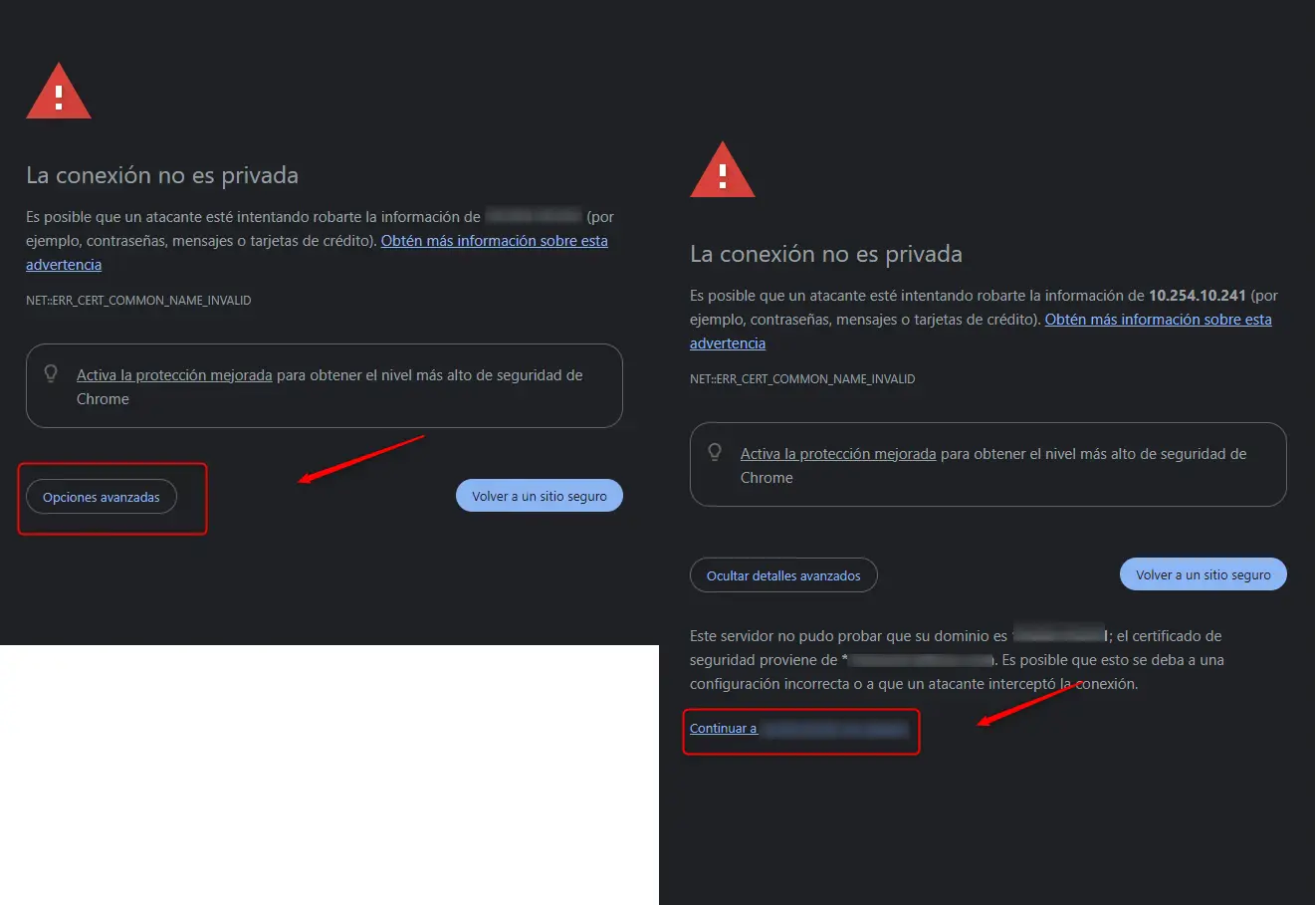
Nos debe de aparecer la página de configuración de su modem, en donde nos pide un nombre de usuario y una contraseña.
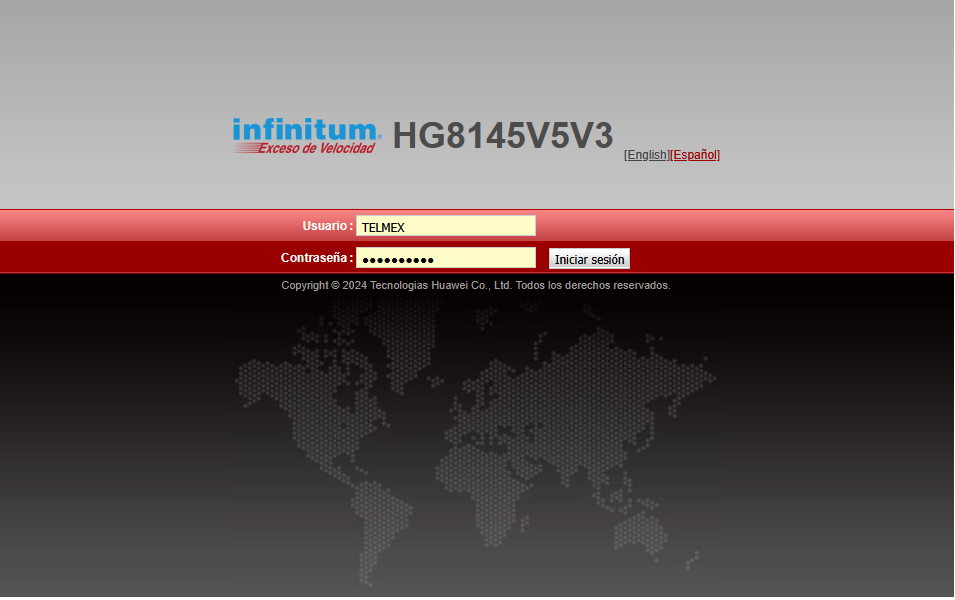
Para acceder a la configuración de su modem vamos a ingresar la contraseña WPA tal como aparece en la etiqueta azul con amarillo de su módem.

Número de serie
En la parte de abajo o detrás de su modem tenemos una etiqueta blanca con letras negras, debajo de uno de los códigos de barras tenemos el número de serie de su módem.
¿Me puede indicar si el número de serie de su modem es HWTCxxxxxxxx?
En su módem, este número de serie son doce caracteres debajo del codigo de barras y aparece como Telmex S/N: HWTCxxxxxxxx.
Me indica el número de serie completo, por favor.

Tiempo de encendido
Estamos en el menú principal de su modem, abajo de lado derecho tenemos el tiempo de conexión en su modem.
¿Qué valor nos aparece en tiempo de operación del dispositivo?
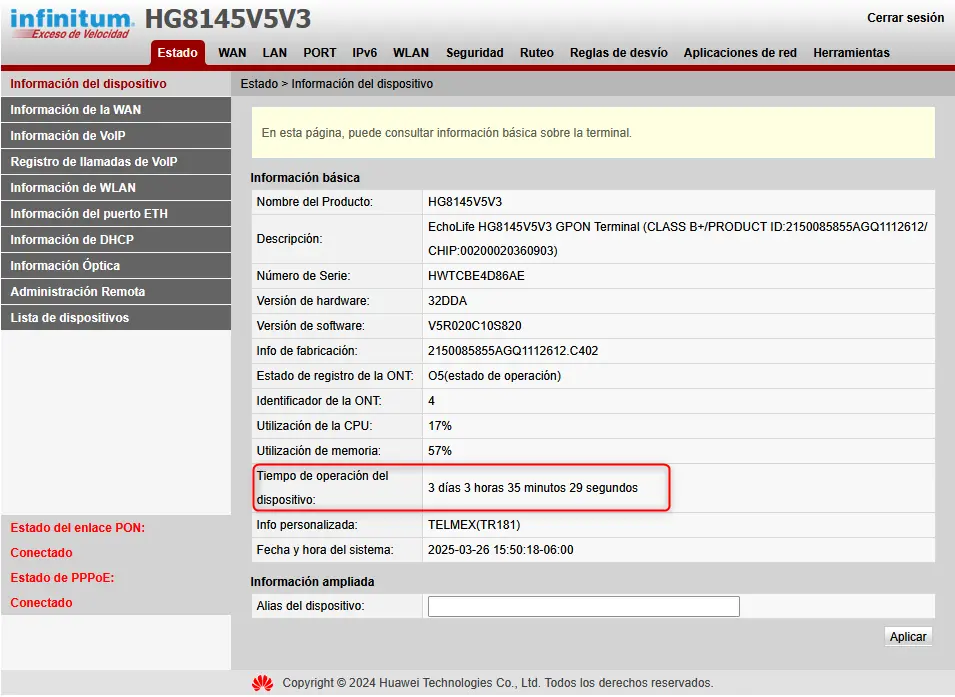
Registro de llamadas
Estamos en el menú principal de su módem, de lado izquierdo vamos a ingresar al submenú de Registro de llamadas de VoIP.
Aquí usted puede observar todas las llamadas tanto entrantes como salientes y perdidas, el número al que se realizaron y el tiempo de la llamada.
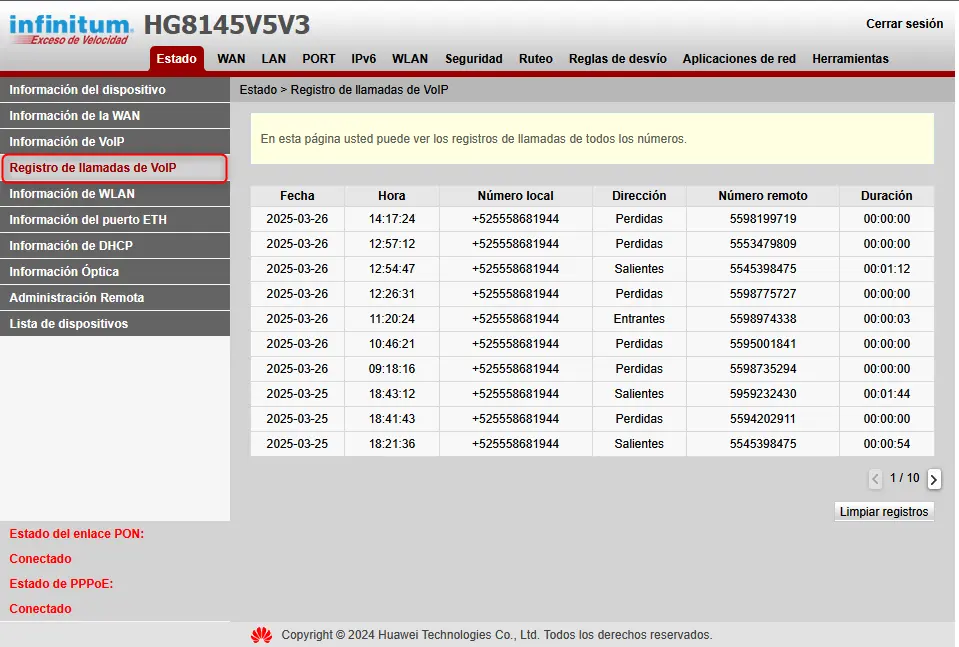
Dispositivos conectados
En el menú principal de su módem, vamos a ingresar de lado izquierdo en la opción de Información de DHCP.
De lado derecho vamos a poder ves la lista de equipos conectados y el tiempo de conexión.
El máximo tiempo en que un equipo puede estar conectado al modem con la misma dirección IP es de 24 horas (86400 seg.), entre menos segundos veamos, significa que llevan más tiempo conectado.
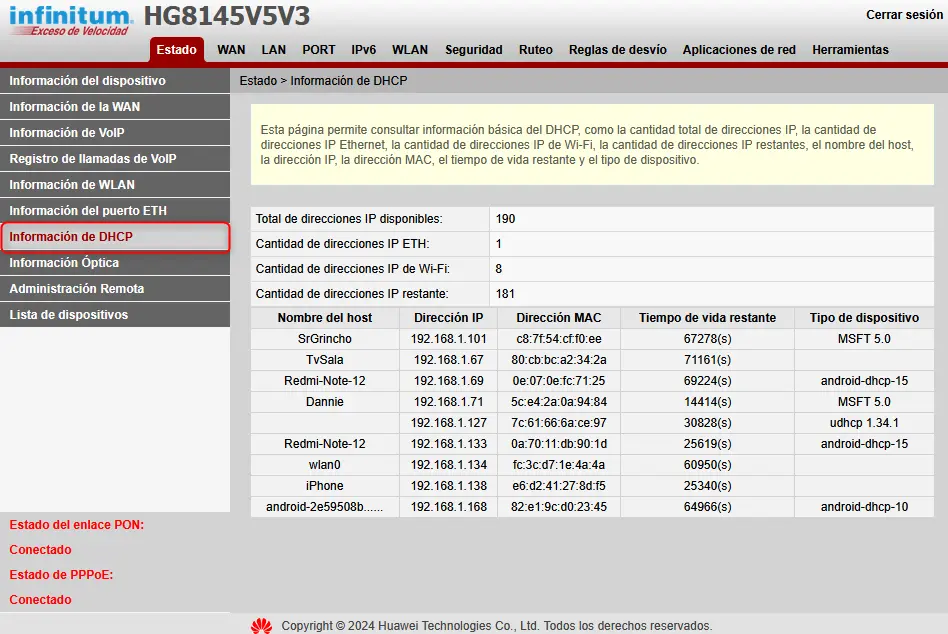
Estamos en el menú principal del módem, de lado izquierdo tenemos Lista de dispositivos.
Aquí puede ver una lista de los equipos asociados a su módem y el estado en que se encuentran, también podemos verificar si están conectados por cable (LAN) o de forma inalámbrica (SSID).
En la parte inferior de la tabla tenemos la cantidad de registros que hay, hay que hacer clic en el bóton de la derecha para poder ver los siguientes dispositivos.

Deshabilitar Band Steering
En la parte superior tenemos el menú principal, vamos a ingresar a WLAN
En la parte de abajo el segundo recuadro nos aparece como Configuración detallada del SSID.
El ultimo renglón tenemos la opción de Dirección de banda, vamos a quitar la palomita.
Si hemos verificado que dentro de su domicilio hay lugares donde la señal inalámbrica llega baja o se pierde, es recomendable cambiar el valor de Transmisión de Potencia al Máximo.
Por último, en la parte inferior hacemos clic en el botón de Aplicar.
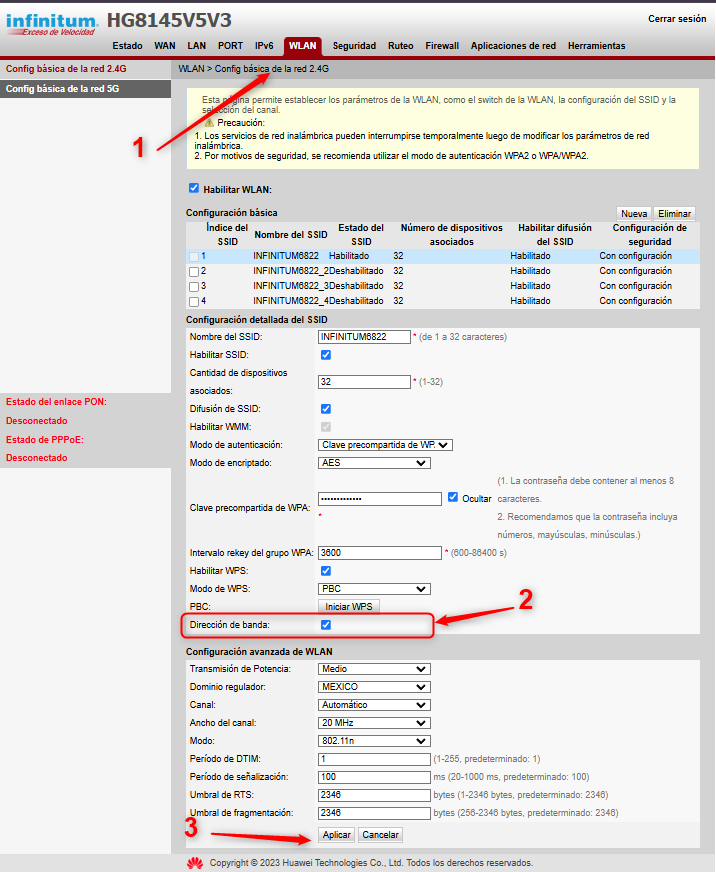
Configuracion Inalambrica
En la parte superior entramos el menú de WLAN.
En el campo de Nombre del SSID podemos personalizar el nombre de la red.
Podemos usar números y letras (menos la ñ), símbolos solo están permitidos, el guion bajo, guion medio y el punto.
Abajo tenemos el campo de Clave pre compartida de WPA.
Se recomienda que sea una contraseña entre 10 a 20 caracteres, número y letras, de preferencia una combinación entre mayúsculas y minúsculas.
Si hemos verificado que dentro de su domicilio hay lugares donde la señal inalámbrica llega baja o se pierde, es recomendable cambiar el valor de Transmisión de Potencia al Máximo.
Por último, en la parte inferior hacemos clic en el botón de Aplicar.
Ya solo tendríamos que conectarnos en nuestros equipos inalámbricos con los nuevos parámetros.
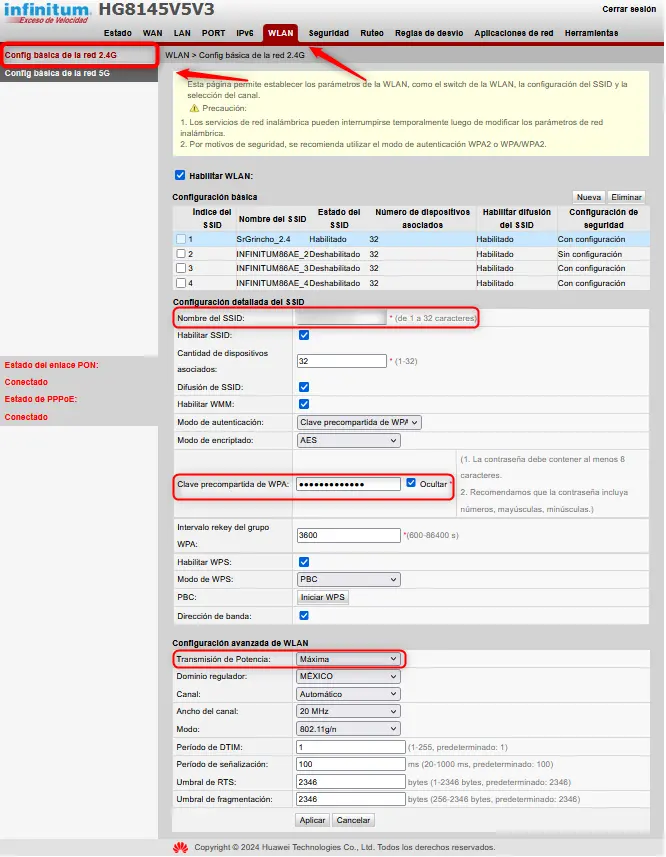
Ahora de lado izquierdo vamos a ingresar al submenú de configuración básica de la red 5G, para realizar los mismos cambios.
Se recomienda que sí vamos a utilizar el mismo nombre de la red ponerle algo para poderla diferenciar de la 2.4 GHz, por ejemplo al final un _5.
Ya solo tendríamos que conectarnos en nuestros equipos inalámbricos con los nuevos parámetros.
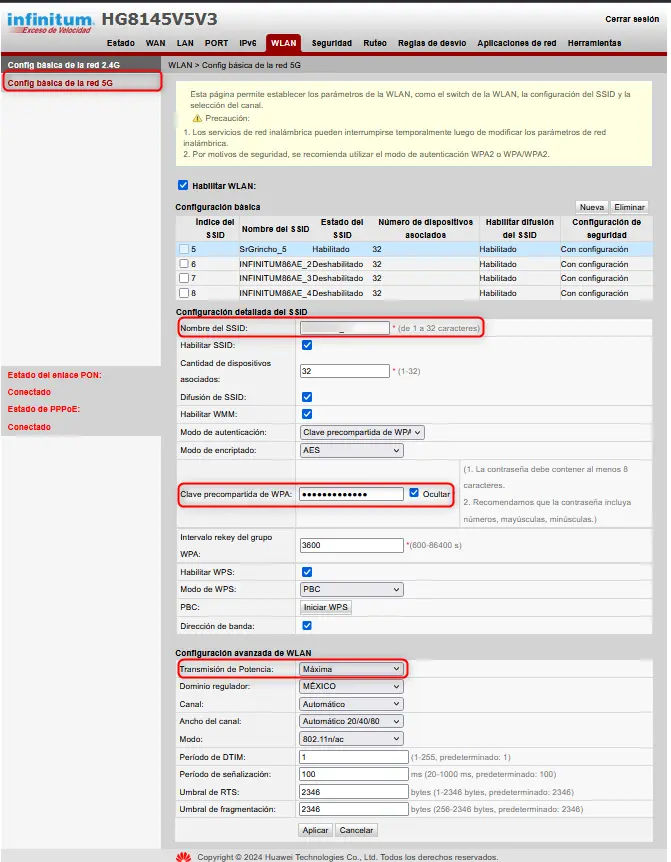
Deshabilitar firewall (cortafuegos).
En ocasiones pueden estarse produciendo conflictos entre el firewall de sus equipos y el del módem, afectando la navegación.
Vamos a deshabilitar el cortafuegos de su módem.
Vamos a ingresar en el menú principal de su módem que se encuentra en la parte superior a Seguridad.
Debajo de lado derecho podemos ver el estado en que se encuentra este servicio, en Nivel del Firewall, vamos a escoger la opción de Deshabilitado y hacemos clic en Aplicar para salvar los cambios.
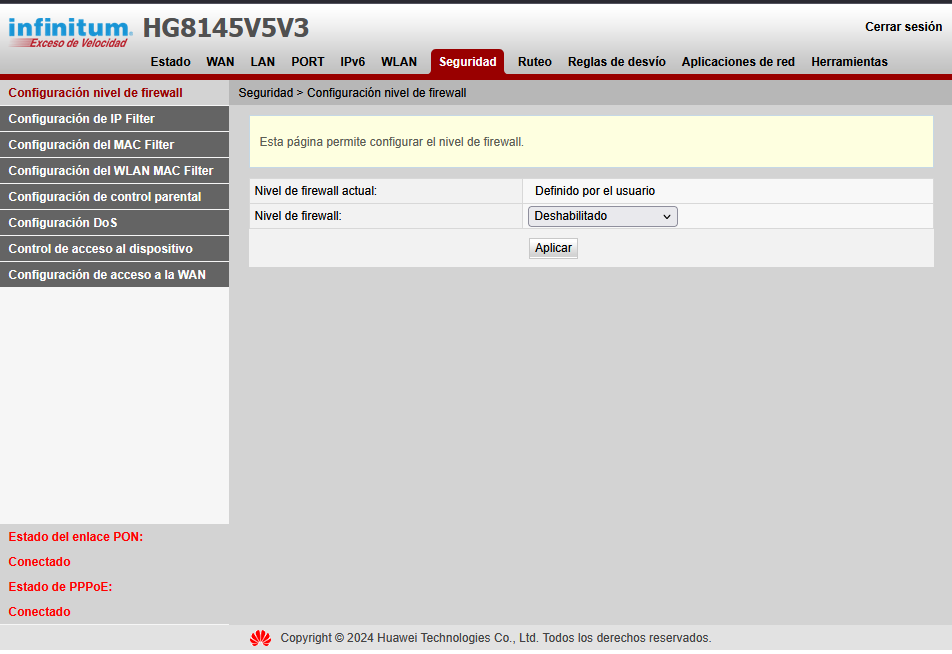
Filtrado MAC.
El filtrado MAC nos va a permitir bloquear el acceso a dispositivos que se estén conectando sin su autorización a la red inalámbrica de su módem.
Vamos a ingresar en la parte superior de la página al menú de Seguridad, debajo de lado izquierdo entramos a Configuración del MAC Filter.
Vamos a habilitar el servicio con la palomita, en Modo de filtrado vamos a escoger la opción de Lista negra.
En el siguiente recuadro nos aparece un listado con los equipos asociados al módem, aquí vamos a escoger al equipo que quiera bloquear y por último hacemos clic en Aplicar.
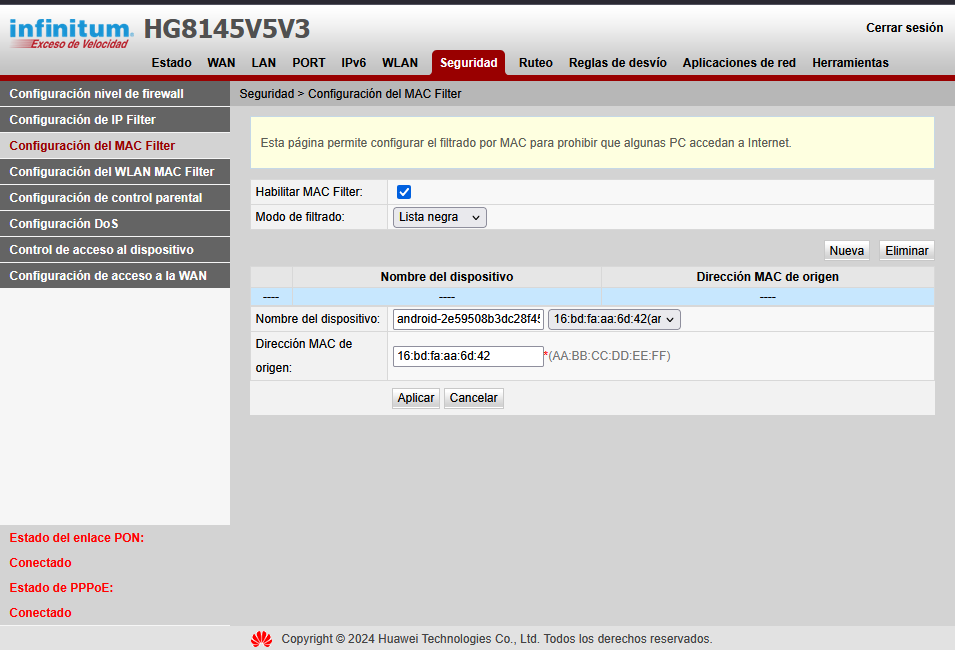
DMZ.
Su módem cuenta con un servicio llamado DMZ, este lo podemos aplicar en un dispositivo el cual quedara afuera de cualquiera de las restricciones que el módem aplica a todos los dispositivos.
Vamos a ingresar en el menú superior de su módem Reglas de Reenvío, nos manda a la configuración DMZ de este.
Vamos a habilitar el servicio por medio de la palomita, abajo seleccionamos el equipo al que le queremos aplicar el servicio y hacemos clic en aplicar.
Es necesario reiniciar el módem para que cambios tomen efecto.
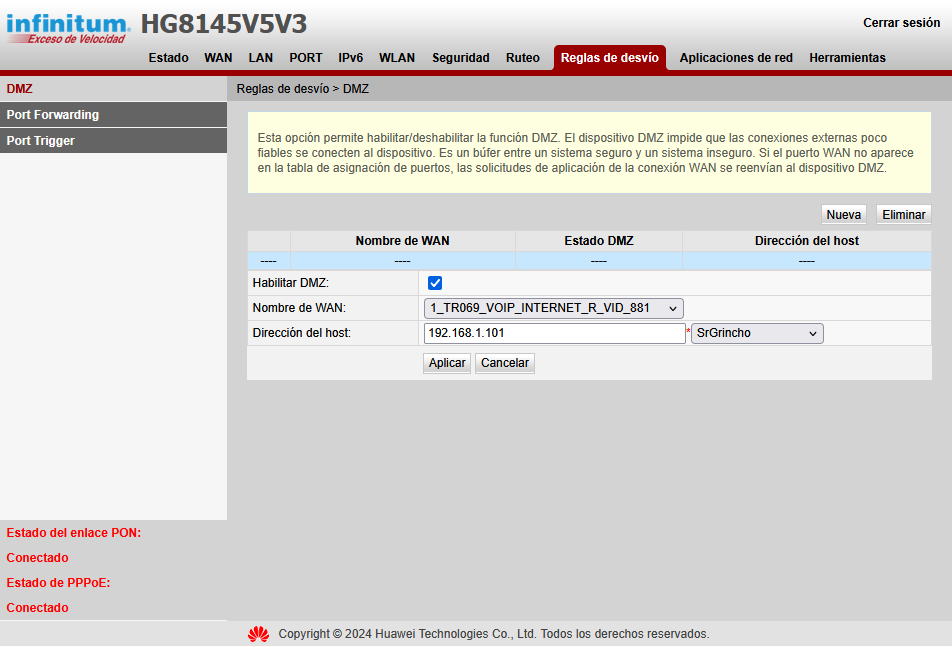
Led's e Interfaces.
¿Me puede confirmar si en su modem el led de Power se encuentra encendido?
¿Ya verificamos que en su módem el botón de ON/OFF se encuentre en estado de encendido y ya intentamos conectar el modem a una toma de corriente diferente?
¿Me pude indicar en que estado se encuentra en su módem el led de PON?
En su módem el led que nos indica el estado de la red inalámbrica nos aparece como WLAN. ¿Me puede indicar en que estado se encuentra este Led?
¿Me puede indicar en que estado se encuentra en su módem el led de Internet?

El servicio de voz es proporcionado por su módem, ¿me puede indicar en que estado se encuentra el led de TEL?
¿Me puede indicar si su aparato telefónico, se encuentra conectado de forma directa en la parte de atrás de su modem, en la entrada en color verde que nos aparece como TEL?
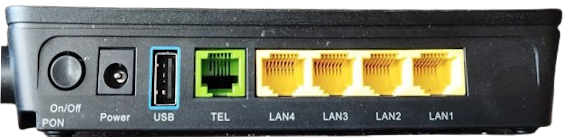
Vamos a resetear el módem para descartar algún problema causado por una sobrecarga eléctrica.
En su módem en uno de los costados va a encontrar un pequeño orificio que nos aparece como reset.
Lo vamos a oprimir con un clic o un palillo un lapso de 10 a 12 segundos y lo soltamos.
Este proceso puede tardar de 3 a 5 minutos, le pido me indique cuando en su módem el led de Internet vuelva a encender.
Reset Fisico.

En uno de los costados de su módem contamos con dos botones físicos, uno de ellos nos aparece como WLAN, su función es prender y apagar la red inalámbrica.
Lo vamos a mantener oprimido, en el momento que en el módem el led de WLAN encienda lo soltamos inmediatamente.
No debería de tardar más de 3 o 4 segundos en encender.
Me indica si de esta manera logramos encender el led de WLAN.
Vamos a tener que resetear el módem para descartar algún daño con la interface inalámbrica de su módem.
¿Me puede indicar si encendió el led de WLAN?
Contacto: asistencia.infinitum71@gmail.com
